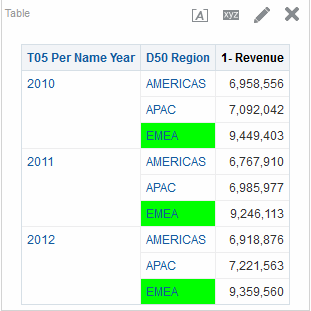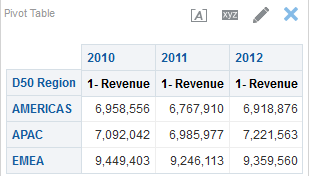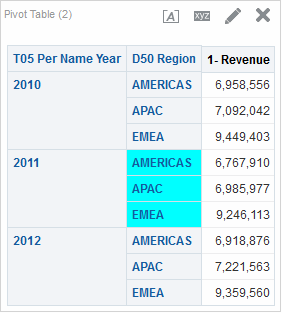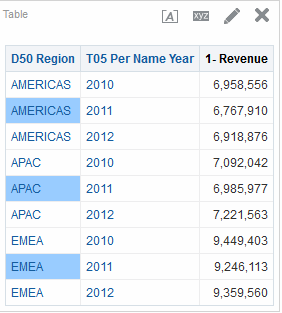8 صياغة التحليلات وطرق العرض وصفحات لوحات المعلومات
الموضوعات
يحتوي هذا الفصل على الأقسام التالية:
ما الذي يمكن صياغته؟
بعد أن تقوم بتكوين تحليل وتشغيله يتم تطبيق قواعد الصياغة الافتراضية على نتائج التحليل.
وتعتمد قواعد الصياغة الافتراضية على أوراق أنماط متتالية وملفات رسائل XML. يمكنك تكوين المزيد من الصياغة لتطبيقها على نتائج معينة. وتساعد الصيغ الإضافية على تمييز قطع المعلومات ذات الصلة وجذب الانتباه إلى عناصر بيانات معينة. كما يمكنك أيضًا استخدام الصياغة الشرطية لتخصيص الشكل العام للتحليلات ولوحات المعلومات.
ويمكنك تطبيق الصياغة على ما يلي:
-
الأعمدة في التحليلات يرجى الاطلاع على تطبيق الصياغة على الأعمدة في التحليلات
-
طرق العرض. يرجى الاطلاع على تطبيق الصياغة على طرق العرض
-
صفحات لوحة المعلومات. يرجى الاطلاع على تطبيق الصياغة على صفحات لوحة المعلومات
تطبيق الصياغة على الأعمدة في التحليلات
أثناء التعامل مع الأعمدة في التحليلات، يمكن تحديد الصياغة الخاصة بها.
تظهر الصياغة التي قمت بتطبيقها عند عرض العمود في طرق عرض مثل الجداول والجداول المحورية. يرجى الاطلاع على صيغة الأعمدة في التحليلات.
تطبيق الصياغة على طرق العرض
توجد طرق متعددة لتطبيق الصياغة على طرق العرض.
يمكنك تطبيق الصياغة على طرق العرض بالطرق التالية:
-
في محرر طريقة العرض: عندما تقوم بتحرير طريقة عرض في المحرر الخاص بها، يمكنك بصفة عامة عرض مربعات حوار مختلفة تسمح لك بصياغة طريقة العرض ذاتها أو الأجزاء المكونة لها، حسب الضرورة. وتتسم خيارات الصياغة بأنها فريدة لنوع طريقة العرض. وتتجاوز الصياغة التي تقوم بتحديدها في محرر طريقة العرض أية صياغة تم تحديدها للأعمدة.
-
في النسق المركب: عند استخدام "التصميم المركب"، يمكنك النقر على زر في شريط أدوات الحاوية الخاصة بكل طريقة عرض لعرض مربع حوار الصياغة. استخدم مربع الحوار ذلك لتطبيق الصياغة على حاوية طريقة العرض، مثل وضع خلفية خضراء على حاوية جدول.
تطبيق الصياغة على صفحات لوحة المعلومات
يمكنك تطبيق الصيغة على أعمدة نسق الصفحة ومجموعات صفحات لوحة البيانات.
عندما تقوم بتحرير صفحة لوحة معلومات، يمكنك تحرير خصائص الأعمدة والأقسام بها وتطبيق صياغة التحسين. للحصول على معلومات، يرجى الاطلاع على ما المقصود بالصياغة التحسينية؟ وتكوين لوحات المعلومات واستخدامها.
صيغة الأعمدة في التحليلات
من شأن تطبيق صياغة محددة على الأعمدة أن يساعد في تركيز الانتباه على البيانات متى تحققت بها المعايير المطلوبة.
عند تكوين تحليل، يمكنك تحرير خصائص للأعمدة للتحكم في مظهر العمود ونسقه. كما يمكنك تحديد صيغة لتطبيقه فقط إذا استوفت محتويات العمود شروطًا محددة. وبشكلٍ افتراضي، تنطبق مواصفات العمود على التحليل الحالي فقط.
إذا كان حسابك يمتلك الامتيازات المناسبة، فيمكنك حفظ خصائص العمود التي يحددها المستخدم على أنها الإعدادات الافتراضية على مستوى النظام لاستخدامها في كل مرة يتم فيها عرض بيانات هذا العمود، أو بيانات الأعمدة التي تتضمن نوع البيانات المعين هذا، في النتائج. الخصائص التي يمكنك حفظها باعتبارها إعدادات افتراضية تتضمن خصائص الصياغة وخصائص أخرى مثل تلك التي تؤثر على التفاعلات وإعادة كتابة البيانات.
نظرًا لأن المجموعات والعناصر المحسوبة ما هي إلا أعضاء ضمن الأعمدة المعنية الخاصة بهم، لذلك تكتسب الصيغة من العمود وتتبع نفس ترتيب الأولوية كما هو الحال بالنسبة للعناصر الأخرى، ما لم تطبق صيغة محددًا على المجموعات أو العناصر المحسوبة
يحتوي هذا القسم على الموضوعات التالية:
ما هي أنواع الصيغ التي يمكنني تطبيقها؟
يمكنك استخدام علامات التبويب في مربع الحوار "خصائص العمود" لتخصيص كيفية عرض المحتوى ضمن الأعمدة في طرق العرض. توفر مستويات التدرج بيانات إضافية حول صيغة الأعمدة التدرجية.
توفر القائمة التالية أمثلة لأنواع الصيغ التي يمكن تطبيقها:
-
تطبيق صيغة جمالي على العمود أو مستوى التدرج، مثل مجموعة الأبناط وأحجامها.
-
تعيين مجلد بديل وأسماء عناوين أعمدة وقم بتطبيق صيغة مخصص عليها.
-
التحكم في عرض البيانات المكررة، مثل تسميات الأعمدة المكررة.
-
تجاوز الصيغة الافتراضي للأعمدة وقيم البيانات باستخدام صيغ مخصصة.
-
قم بتطبيق صيغة شرطي على العمود أو مستوى التدرج، مما يتيح تطبيق صيغة مختلف استنادًا إلى القيم. على سبيل المثال، يمكن صياغة القيم الأكبر من $1 مليون دولار بلون أخضر.
تطبيق صياغة على عمود
يمكنك تعيين الصياغة الافتراضية للأعمدة.
يمكنك تجاوز الإعدادات الافتراضية من خلال صيغة الأعمدة في محررات لطرق عرض البيانات، مثل الأعمدة.
- افتح التحليل حيث تريد تحرير الصياغة والسلوك في علامة تبويب "المعايير" بمحرر التحليل، ثم:
- أضف أو حدد موقع العمود أو مستوى التدرج المطلوب تعديله. (قم بتوسيع عمود تدرجي لرؤية مستوياته.)
- انقر على الزر خيارات الموجود على يسار اسم العمود أو اسم مستوى التدرج في الجزء "الأعمدة المحددة" وانقر على خصائص العمود أو خصائص مستوى التدرج.
- في مربع الحوار "خصائص العمود" انقر على علامة التبويب النمط وحدد كيفية عرض كل خلية ومحتوياتها في التحليل. على سبيل المثال، قم بتغيير حدود الخلية إلى اللون الأحمر وعرض محتوى الخلية ببنط Arial بحجم 14 نقطة.
- في مربع الحوار "خصائص العمود" انقر على صيغة العمود لتحديد مختلف الخصائص مثل تلك الخاصة بأسماء العناوين واختزال القيم.
- انقر على علامة تبويب صيغة البيانات لتحديد كيفية تجاوز سمات العرض الافتراضية للبيانات. وتعتمد الخيارات التي تظهر على علامة التبويب هذه على نوع البيانات (نصية، التاريخ والمنطقة الزمنية أو رقمية).
- انقر على علامة تبويب الصيغة الشرطية لإضافة صيغة شرطية إلى عمود أو مستوى تدرج.
- في حالة الوصول إلى مربع حوار "خصائص العمود" من خلال علامة تبويب "المعايير"، يمكنك اختياريًا النقر على حفظ كإعداد افتراضي والنقر على الخيار المناسب لاستعادة الإعدادات الافتراضية أو حفظها، إذا كنت تمتلك الامتيازات المناسبة.
- انقر على موافق لحفظ التغييرات.
حفظ الإعدادات الافتراضية للصياغة
يمكنك تجاوز الإعدادات الافتراضية لصياغة العمود باستخدام ورقة الأنماط المقدمة.
عند استخدام علامات التبويب الموجودة في مربع حوار "خصائص العمود" لتخصيص كيفية عرض المحتوى للأعمدة في طرق العرض، فأنت تتجاوز ورقة أنماط Oracle Business Intelligence وإعدادات النظام الافتراضية للعمود أو مستوى التدرج.
لديك الخيار لحفظ الخصائص المعدلة لعمود أو مستوى التدرج فقط في التحليلات، أو حفظ الخصائص على أنها إعدادات افتراضية على مستوى النظام ككل لنوع البيانات، أو حفظ الخصائص على أنها إعدادات افتراضية على مستوى النظام ككل للعمود أو مستوى التدرج بحيث يكون صيغتها وسلوكها واحدًا بغض النظر عن التحليل الذي تعرضه. أي شخص يستخدم هذا العمود أو مستوى التدرج أو عمودًا أو مستوى تدرج لنوع البيانات هذا في تحليلات تالية، فهو يستخدم الإعدادات الموجودة في مربع الحوار "خصائص العمود" بشكلٍ افتراضي. لحفظ الخصائص على مستوى النظام، يجب عليك أن تمتلك الامتيازات المناسبة.
يمكن أن توفر القدرة على تعيين إعداد افتراضي في النظام بأكمله الاتساق كما يمكن أن توفر الوقت للمؤسسة. على سبيل المثال، لنفترض أن المؤسسة التي تعمل بها قررت استخدام مجموعة الخطوط Arial لجميع الأعمدة النصية في جميع التحليلات. ولنفترض أنه بعد ذلك تم اتخاذ قرار للانتقال إلى استخدام Times New Roman لكل الأعمدة النصية. يمكنك بكل بساطة حفظ Times New Roman ليكون الإعداد المطبق على النظام بأكمله للأعمدة النصية. ويتم تحديث كل التحليلات الموجودة التي تحتوي على أعمدة نصية تكون مجموعة الخطوط المستخدمة بها هي "الإعداد الافتراضي" (Arial) بشكل تلقائي.
ما المقصود بالصياغة التحسينية؟
تؤثر الصياغة التحسينية على المظهر المرئي للبيانات في الأعمدة والمستويات المتدرجة، وطرق العرض، والأعمدة والأقسام في صفحات لوحة المعلومات.
يمكنك تطبيق الصياغة التحسينية ونسخ سمات الصياغة التحسينية ولصقها وحفظ التحليل الذي تمت صياغته للاستخدام مع أعمدة تحليل آخر.
يمكن عرض مربعات حوار متنوعة توفر الوصول إلى سمات متنوعة من الصياغة التحسينية والتحكم فيها. ووفقًا للكائن الذي تجري صياغته، يعرض مربع الحوار خيارات مختلفة، مثل عناصر التحكم في البنط والخلية والحد ولون الخلفية، إلى جانب خيارات صياغة إضافية مثل ترك مساحة بالخلية وخيارات نمط CSS مخصص لصيغة HTML.
استخدام تحليل محفوظ لتعديل المظهر المُحسّن لتحليلات أخرى
يمكنك استيراد الصياغة من تحليل محفوظ إلى تحليلات أخرى.
بعد تخصيص المظهر المُحسّن لتحليل باستخدام علامة التبويب "المعايير" وعلامة التبويب "النتائج" وحفظه، يمكنك استيراد الصياغة من التحليل المحفوظ وطرق عرضه إلى تحليلات جديدة أو محفوظة. بعض طرق العرض مثل المعيار والرسم البياني ومصفوفة تمثيل البيانات والشريط المتجانب للأداء والتخطيط الشبكي، التي لا تدعم الصياغة بالاستيراد. يحتوي هذا القسم على الموضوعات التالية:
أين يوجد زر "استيراد الصياغة من تحليل آخر"؟
يمكنك استخدام تحليل محفوظ لتعديل المظهر المُحسّن لطرق عرض أخرى بالنقر على زر استيراد الصياغة من تحليل آخر.
يتاح هذا الزر في أشرطة الأدوات التالية:
-
شريط أدوات النسق المركب — عند النقر على هذا الزر، يتم تطبيق الصياغة على جميع طرق العرض المتستخدمة في النسق. يرجى الاطلاع على تطبيق الصياغة من الحاويات.
-
شريط أدوات محرر العرض — عند النقر على هذا الزر، يتم تطبيق الصياغة فقط على العرض الذي يتم تحريره. اطلع على ما أنواع طرق العرض التي تدعم الصياغة المستوردة؟.
ما أنواع طرق العرض التي تدعم الصياغة المستوردة؟
تدعم بعض طرق العرض الصيغ المستوردة من طرق عرض أخرى.
تصف القائمة التالية المكونات التي تدعم استخدام تحليل محفوظ لصياغة طرق عرض أخرى:
-
أنواع طرق العرض — يمكنك استيراد الصياغة من أنواع طرق العرض التالية:
-
مفتاح الرسم — لاستيراد الصياغة لعنوان مفتاح الرسم والتسمية التوضيحية وحاوية مفتاح الرسم. لا يتم استيراد المحتوى النصي.
-
سرد — لاستيراد لون بنط النص فقط. لا يتم استيراد الخصائص النصية مثل البادئة واللاحقة والنصوص السردية.
-
جدول محوري وجدول وتداخل — استيراد صياغة للأعمدة، ومواصفات الشريط الأخضر، والإجماليات الفرعية، والإجماليات الكلية، وخصائص القسم.
-
نص ثابت — لاستيراد لون بنط النص فقط. لا يتم استيراد المحتوى النصي.
-
العنوان — استيراد صياغة العنوان والشعار والعنوان الفرعي ووقت البداية وعنوان URL للتعليمات.
-
محدد طرق العرض — لاستيراد صياغة التسمية التوضيحية فقط.
-
-
النسق المركب — يمكن استيراد الصياغة التي تم تحديدها بعد النقر على الزر حاوية الصيغ لطريقة العرض في "النسق المركب".
كيف يتم تطبيق الصياغة المستوردة؟
تم تطبيق الصياغة المستوردة على نحو يختلف عن الصياغة المحلية.
يختلف تطبيق الصياغة إلى حد ما وفقًا لما إذا كنت تستورد الصياغة التي تم تطبيقها على الأعمدة أو طرق العرض أو حاويات طرق العرض في النسق المركب.
تطبيق الصياغة من الأعمدة
تعمل هذه الوظيفة على أفضل نحو مع طرق العرض عند محاذاة أرقام الأعمدة المتدرجة أو السمات أو المقاييس بدقة أو مع قالب عمود مفرد يمكن تطبيقه على جميع الأعمدة.
في حالة وجود عمود مفرد في التحليل المحفوظ، فإنه يتم تطبيق صياغته على جميع الأعمدة في الجداول والجداول المحورية والشبكات للتحليل المستهدف.
بالنسبة إلى الأعمدة المتعددة، يتم تطبيق الصياغة موضعيًا، من اليمين إلى اليسار لعناوين الأعمدة وقيمها. وفي حالة تجاوز عمود للرقم في التحليل المحفوظ، فإنه يتم تكرار صيغة أقرب عمود إليه. على سبيل المثال، لنفرض أن التحليل المحفوظ يحتوي على أربعة أعمدة تمت صياغتها بالألوان المرتبة كالتالي: أحمر، أخضر، أزرق، أصفر. في التحليل المستهدف، ستحصل الأعمدة الستة على هذه الألوان بالترتيب التالي: أحمر، أخضر، أزرق، أصفر، أصفر، أصفر.
تطبيق الصياغة من طرق العرض
لا يتم تطبيق الصياغة على طريقة عرض إلا إذا كانت هناك طريقة عرض من هذا النوع موجودة في التحليل المستهدف.
تنطبق الصياغة المستوردة على جميع طرق العرض من هذا النوع في التحليلات المستهدفة. على سبيل المثال، لنفرض أن هناك تحليلاً محفوظًا يحتوي على مفتاح رسم تم تخصيص صياغته. فإذا قمت باستيراد هذه الصياغة إلى تحليل مستهدف يحتوي على ثلاثة مفاتيح رسم، فإن مفاتيح الرسم الثلاثة تكتسب هذه الصياغة.
تطبيق الصياغة من الحاويات
في النسق المركب، يمكنك تحديد خصائص الصياغة (مثل لون الخلفية والحدود وترك مساحة) لحاويات طرق العرض.
عند استيراد صياغة الحاوية هذه باستخدام تحليل محفوظ، فإن طرق العرض في التحليل المستهدف تكتسب خصائص صياغة الحاوية نفسها مثل طرق العرض في التحليل المحفوظ.
لا يجب أن يكون نسق طرق العرض في التحليلين هو نفسه بالضبط الخاص بصياغة الحاوية لكي يتم العمل بشكل صحيح. إذا كان التحليل المستهدف يحتوي على طرق عرض أكثر من التحليل المصدر، فإن طرق العرض الإضافية تكتسب الصياغة المستوردة. على سبيل المثال، لنفرض أن هناك تحليلاً محفوظًا يحتوي على جدولين مكدسين فوق بعضهما البعض في النسق المركب. ولنفرض أن التحليل المستهدف يحتوي على أربعة جداول تمت صياغتها كل اثنين على حدة. ويحتوي التحليل المصدر على عمود نسق واحد فقط لطريقتي عرض جدول. عندئذ، يكتسب الجدولان في عمودي النسق الأول والثاني بالتحليل الهدف الصياغة المطبقة.
استيراد الصياغة باستخدام تحليلات محفوظة
إن استخدام تحليل محفوظ في استيراد تعليمات صياغة يضمن الاتساق على مستوى التحليلات.
يمكنك استخدام صيغة تحليل محفوظ باعتباره قالبًا.
- عرض التحليل الذي تريد استيراد الصياغة فيه في علامة تبويب النتائج في محرر التحليل، أو لعرض طريقة العرض في المحرر الخاص بها.
- انقر على زر استيراد الصياغة من تحليل آخر.
- في مربع حوار "تحديد التحليل"، انتقل إلى التحليل المحفوظ، ثم انقر على موافق.
تطبيق صياغات شرطية مثل الجداول والجداول المحورية ولوحات الأداء والرسومات البيانية ومصفوفات تمثيل البيانات والتداخلات
يساهم وجود الصياغة الشرطية في الجداول والجداول المحورية ولوحات الأداء والرسومات البيانية ومصفوفات تمثيل البيانات والتداخلات على توجيه الانتباه نحو عناصر البيانات إذا كانت تفي بشرط معين.
على سبيل المثال، يمكن عرض أرقام المبيعات التي تقل عن الحصص المحددة بلون معين أو عرض صورة، كصورة كأس، بجوار اسم كل مندوب مبيعات تجاوز الحصة المخصصة له من المبيعات بنسبة مئوية معينة.
يتناول هذا القسم كيفية تطبيق الصياغة الشرطية في الجداول والجداول المحورية ولوحات الأداء ومصفوفات تمثيل البيانات والتداخلات. يرجى الاطلاع على صيغة الرسم البياني وفقًا للأعمدة. يحتوي هذا القسم على الموضوعات التالية:
كيف يتم تطبيق الصياغة الشرطية؟
يمكنك تطبيق الصياغة الشرطية من خلال تحديد عمود أو مستوى تدرج واحد أو أكثر في التحليل المراد استخدامه، وتحديد الشرط المطلوب الوفاء به، ثم إجراء التحديدات المتعلقة بخيارات البنط والخلية والحدود وورقة الأنماط المطلوب تطبيقها عند الوفاء بالشرط.
ويمكن أن تشتمل الصيغ الشرطية على ألوان وأنماط وصور وما إلى ذلك للبيانات وللخلية التي تحتوي على البيانات. ويتم تطبيق التحديدات الخاصة بك فقط على محتوى الأعمدة أو مستويات التدرج في الجداول والجداول المحورية للتحليل الذي تتعامل معه.
ويمكنك إضافة شروط متعددة بحيث يتم عرض البيانات بصيغة من بين عدة صيغ، اعتمادًا على قيمة البيانات. على سبيل المثال، يمكن عرض المبيعات التي تقل عن الحصص المخصصة بلون واحد مع عرض المبيعات المتجاوزة للحصص بلون آخر. عندما تقوم بتحديد شروط متعددة، يتم التحقق من كل الشروط ويتم دمج الصيغ الخاصة بالشروط التي تتحقق. في حالة حدوث تعارض عند محاولة دمج صيغ متعددة، يؤثر آخر شرط تم التحقق من أنه "حقيقي" على الصيغ التي يتم عرضها.
الصياغة الشرطية غير مدعومة لطلبات قاعدة البيانات المباشرة.
هل يمكن أن تعتمد الصيغ الشرطية على عمود آخر?
يمكنك تكوين صيغ شرطية لتطبيقها على أحد الأعمدة بناءً على قيم عمود آخر، للعرض في الجداول والجداول المحورية والشبكات.
على سبيل المثال، يمكنك تكوين صيغ شرطية لتلوين عمود D50 Region باللون الأخضر عندما تكون قيم عمود 1 - Revenue أكبر من 9 مليون دولار، كما هو موضح.
يمكنك تكوين شرط باستخدام عمود غير معروض في طرق العرض للتحليل، إذا كنت تستخدم الخيار إخفاء في علامة التبويب "صيغة العمود" في مربع الحوار "خصائص العمود". إذا قمت بوضع العمود في هدف الإسقاط "مستبعد" في الجزء "نسق"، فلا يمكنك تكوين شرط باستخدام هذا العمود.
يتم تطبيق الصياغة الشرطية بناءً على القيمة الأساسية، حتى إذا قمت بتحديد الخيارات إظهار البيانات بصيغة في الجزء "نسق" لعرض البيانات كنسبة مئوية أو كفهارس.
لا يمكن للأشرطة المتجانبة للأداء أن تكتسب الصياغة استنادًا إلى عمود آخر، ولا أن تشتمل الأشرطة المتجانبة للأداء على هدف إسقاط مستبعد.
ما العوامل التي تؤثر على الصيغ الشرطية؟
تتأثر الصيغ الشرطية بعوامل متعددة.
تعتمد الطريقة التي يتم تطبيق الصيغ الشرطية من خلالها على الأعمدة على العوامل الموضحة في القائمة التالية:
النسق والترتيب والصيغ الشرطية
يؤثر نسق الأعمدة في طريقة العرض على الصياغة الشرطية للقيم في عمود ما عندما تعتمد الصياغة الشرطية على عمود آخر.
ويمكن أن يؤدي تغيير طريقة العرض إلى تغيير عرض الصيغ الشرطية. على سبيل المثال، لنفترض أنك تحدد صيغة شرطية في عمود D50 Region "الإقليم D50" حيث قيمة T05 Per Name Year "T05 لكل سنة/اسم" هي 2009. إذا كانت D50 Region وT05 Per Name Year على حدين متباعدين في الجدول المحوري، فلن تظهر الصيغة الشرطية.
كما يؤثر كذلك ترتيب الأعمدة المعروضة في طريقة العرض على الصياغة الشرطية. يؤثر الترتيب في طريقة العرض على "مستوى التحبب" الذي يتم عرض القيم به. يمكنك التفكير في "مستوى التحبب" على أنه مستوى للتجميع. تسري الصياغة الشرطية عندما يتم عرض العمود المطلوب صياغته بمستوى تفاصيل أفضل أو بنفس مستوى التفاصيل للعمود الذي تعتمد عليه الصياغة. إذا كان العمود الذي تتم صياغته له مستوى تحبب أعلى من العمود الذي تعتمد عليه الصياغة، تسري الصياغة فقط إذا كانت الصياغة تعتمد على عمود إجراء. إذا كانت الصياغة تعتمد على عمود سمات وكان يتم عرض العمود المطلوب صياغته بمستوى تحبب أعلى، فإن الصياغة الشرطية لا تسري.
على سبيل المثال، فكر في الجدول الموجود في الشكل التوضيحي التالي. تم تحديد صيغة شرطية لتلوين D50 Region متى كانت قيمة T05 Per Name Year هي 2011. لاحظ أن اللون الأزرق الباهت لا يكون مرئيًا لأن D50 Region موجودة في حد مختلف عن T05 Per Name Year. يرجى الاطلاع على اختزال القيمة والصيغ الشرطية.
لنفترض أنك تقوم بتغيير ترتيب الأعمدة بحيث يصبح العمود "T05 لكل سنة/اسم" هو العمود الأول في الجدول. وبالتالي، يتم عرض عمود T05 Per Name Year بمستوى دقة أعلى، ويتم تطبيق الصياغة الشرطية المناسبة على عمود D50 Region. يعرض الشكل التوضيحي التالي جدولاً محوريًا يشتمل على الصيغ الشرطية الملائمة.
يمكن أن يتم عرض الصيغ الشرطية في أية حافة من حواف الجدول أو الجدول المحوري أو الشبكات. في هدف الإسقاط "المطالبات" (والذي يشار إليه أيضًا بالاسم "حافة الصفحة")، تسري الصياغة الشرطية فقط على أعضاء العمود المحددين حاليًا لهذا الهدف. على سبيل المثال، لنفترض أنه لديك عمود D50 Region يحتوي على الأعضاء AMERICAS وAPAC وEMEA. ولنفترض أن عمود D50 Region في هدف إسقاط "المطالبات" لجدول محوري وكانت الصياغة الشرطية معينة لتلوين اسم المنطقة باللون الأخضر إذا كانت 1 - Revenue (الإيرادات) أكبر من 5.6 مليون دولار. تعتبر AMERICAS المنطقة الوحيدة التي تفي بهذا الشرط، وبالتالي يتم تلوين AMERICAS باللون الأخضر فقط عندما يتم تحديد كل منهما لهدف إسقاط "المطالبات".
اختزال القيمة والصيغ الشرطية
بالنسبة للجداول، يؤثر إعداد اختزال القيمة في علامة التبويب "صيغة العمود" بمربع الحوار "خصائص العمود" على الصياغة الشرطية.
إذا قمت بتعيين اختزال القيمة على تكرار، يتم عرض العمود الذي تقوم بصياغته بمستوى تفاصيل طريقة العرض. ولا يلزم إجراء تجميع في العمود الذي تعتمد عليه الصياغة لتطبيق الصياغة الشرطية.
على سبيل المثال، فكر في الجدول الموجود بالشكل التوضيحي الأول. تم تطبيق صيغة شرطية لتلوين عمود D50 Region بلون أزرق باهت عندما تكون قيمة "T05 Per Name Year" هي 2011. لاحظ أن اللون الأزرق الباهت غير مرئي، حيث تم تعيين اختزال القيمة إلى اختزال، وهو ما لا يسمح بتكرار قيم العمود لأعضاء D50 Region.
إذا تم تعيين اختزال القيمة على تكرار، يتم تكرار أعضاء العمود ويتم تطبيق الصياغة الشرطية المناسبة. يعرض الشكل التوضيحي التالي جدولاً يتضمن اختزال القيم المكررة.
تطبيق الصياغة الشرطية
يمكنك تطبيق خصائص محددة على التحليلات عند تحقق شروط بعينها.
تمكنك الصياغة الشرطية من لفت الانتباه إلى البيانات المستندة إلى شروط محددة، مثل تحويل رقم سالب إلى نص عريض أحمر اللون.
مثال على الصياغة الشرطية للتصنيف
يوضح هذا المثال كيفية تطبيق الصياغة الشرطية على النتائج لعرض التصنيف.
افترض وجود طلب يتضمن عشر فئات تصنيف، حيث تشير القيمة 1 في العمود إلى أسوأ تصنيف بينما تشير القيمة 10 إلى أفضل تصنيف. يمكن هنا تطبيق الصيغة الشرطية لإظهار ما يلي:
-
صورة للإشارة إلى التصنيف المنخفض للأعمدة التي تحتوي على 1 أو 2 أو 3.
-
صورة أخرى للإشارة إلى التصنيف المتوسط للأعمدة التي تحتوي على 4 أو 5 أو 6 أو 7.
-
صورة ثالثة للإشارة إلى التصنيف المرتفع للأعمدة التي تحتوي على 8 أو 9 أو 10.
في مربع الحوار "رسومات"، يؤدي تحديد خيار وضع الصورة المسمى صور فقط إلى ظهور الأعمدة مع الصور فقط، دون أرقام التصنيف في النتائج.
تخزين الملفات المخصصة محليًا واستخدام الدالة fmap للإشارة إليها
يمكنك تخزين الملفات المخصصة، مثل الصور وملفات التعليمات بشكل محلي في بيئة Oracle Business Intelligence لديك ثم الإشارة إليها بسهولة باستخدام الدالة fmap.
على سبيل المثال، يمكن تخزين صورة محليًا لعرضها في طريقة عرض عنوان. ثم، عند تحديد الصورة لطريقة عرض العنوان في محرر العنوان، يمكنك استخدام الدالة fmap للإشارة إليها.
ORACLE_HOME\bi\bifoundation\web\appv2
يرجى الاطلاع على النهج 2: التوزيع باستخدام المجلدات المشتركة.يمكنك تخزين الملفات مباشرة في هذا الدليل أو في أدلته الفرعية. نظرًا لاستنساخ دليل analyticsRes في كل طبعة يتم نشرها، عليك باستنساخ الملفات المخصصة كذلك في كل طبعة. يوصى باستخدام أحرف ASCII في أسماء الملفات المخصصة التي تشير إليها باستخدام صيغة fmap.
ملاحظة:
قم بتخزين صور الشعارات التجارية والرسومات الموجودة في دليلanalyticsRes بنفس المجلد.analyticsRes، استخدم صيغة fmap التالية:
fmap:location/file_name
حيث:
-
location/ مسار الدليل الفرعي في الدليل
analyticsResالذي تتواجد فيه الملفات المخصصة، إذا كان الملف المخصص موجودًا في دليل فرعي فيanalyticsRes(على سبيل المثال:Images/). -
file_name هو اسم الملف المخصص (على سبيل المثال:
newlogo.gif).
فيما يلي أمثلة على أوامر fmap:
fmap:mylogo.gif fmap:Images/newlogo.gif
إذا كنت تحاول حفظ كائن يستخدم صيغة fmap، فلا بد أن يتوفر لديك امتياز "حفظ المحتوى بترميز HTML". يرجى الاطلاع على Security Guide for Oracle Business Intelligence Enterprise Edition للحصول على معلومات حول الامتيازات.
أقنعة الصيغة المخصصة
يوفر قناع الصيغة المخصص خيارات إضافية لصياغة عمود يحتوي على بيانات رقمية (على سبيل المثال الإيرادات أو الكمية المفوترة).
لتعيين قناع صيغة مخصص لعمود يحتوي على بيانات رقمية، يجب استخدام الحقل معالجة الأرقام كـ المجاور للحقل رقمي مخصص. يرجى الاطلاع على علامة تبويب "صيغة البيانات" بمربع الحوار "خصائص العمود" للحصول على مزيد من المعلومات.
يعرض الجدول التالي حرف القناع مع وصف. العمود الثالث هو مثال محدد لحقل رقمي يستخدم القناع للولايات المتحدة بأساس لغوي.
| حرف الإخفاء | الوصف | مثال |
|---|---|---|
|
# |
استخدم علامة الهاش لرقم اختياري (ستتم إزالة الأصفار الأولية والختامية) |
يؤدي تحديد #,###,##0.## كقناع لـ 67.12345 إلى الحصول على 67.345,12. |
|
0 |
استخدام الصفر لرقم مطلوب |
يؤدي تحديد #0.##0 كقناع لـ 12.34 إلى الحصول على 12.340.. |
|
" " |
استخدام علامات الاقتباس المزدوجة لعرض أي عنصر حرفي إذا كنت تستخدم حرف القناع الذي هو علامة اقتباس مزدوجة لتمثيل بيانات رقمية، فتجب إزالة حرف القناع الصريح قبل تصدير نتائج التحليل إلى Excel حيث يتعذر على Excel ترجمة حرف القناع. |
يؤدي تحديد "++++" كجزء من القناع إلى الحصول على ++++. |
|
؛ |
استخدام الفاصلة المنقوطة للفصل بين الصيغ الموجبة والسالبة والخالية |
يؤدي تحديد "+"#0.000;"-"#0.000;"nulls" كقناع لـ 467482.18، إلى الحصول على +467482.18. اطلع على الرسم التوضيحي التالي. |
|
[$] |
استخدام هذه العلامة كرمز للعملة المحلية |
يؤدي تحديد [$]#,##0.## كقناع لـ 5000.48 إلى الحصول على $5,000.48 بالنسبة للمستخدم الذي حدد اللغة "الإنجليزية - الولايات المتحدة" كلغة محلية لديه، و£5,000.48 إذا حدد اللغة "الإنجليزية - المملكة المتحدة" كلغة محلية لديه. |
أحرف الفاصل العشري وفاصل الآلاف المستخدم في حقل صيغة رقمية مخصصة لتعريف قناع الصيغة هي دائمًا:
-
نقطة - تُستخدم لفصل جزء العدد الصحيح عن جزء الكسر في الرقم
-
الفاصلة — تستخدم في فصل الآلاف
على أن أحرف الفصل المعروضة بالفعل في التحليلات ولوحات المعلومات تكون مستندة غلى البلد واللغة التي يُستخدم فيها Oracle BI EE.
يعرض الجدول التالي أمثلة لتوليفات محددة من البلاد واللغات. الأمثلة المعروضة في هذا الجدول ليست شاملة، وقد كانت صحيحة وقت كتابتها.
| صيغة العرض | استخدام قناع الصيغة هذا في BI EE | حرف الفاصل المعرف مسبقًا للبلد (اللغة) | المستخدم عادةً في هذه البلد (البلد) |
|---|---|---|---|
|
عشري: 45,123 آلاف: 789.6 |
عشري: ###.## آلاف: ###.# |
عشري: ، (فاصلة) آلاف: . (نقطة) |
الأرجنتين (الإسبانية) والدنمارك (الدنماركية) والإكوادور (الإسبانية) وألمانيا (الألمانية) واليونان (اليونانية) وإيطاليا (الإيطالية) وليختنشتاين (الألمانية) |
|
عشري: 45.123 آلاف: 789,6 |
عشري: ###.## آلاف: ###.# |
عشري: . (نقطة) آلاف: ، (فاصلة) |
أستراليا (الإنجليزية) ومصر (العربية) وجواتيمالا (الإسبانية) وإسرائيل (العبرية) واليابان (اليابانية) وسنغافورة (الصينية) والولايات المتحدة (الإنجليزية) |
|
عشري: 45.123 آلاف: 789'6 |
عشري: ###.## آلاف: ###.# |
عشري: . (نقطة) آلاف: ' (فاصلة عليا) |
سويسرا (الفرنسية والألمانية والإيطالية) |
|
عشري: 45,123 آلاف: 789 6 |
عشري: ###.## آلاف: ###.# |
عشري: ، (فاصلة) آلاف: (مسافة) |
فنلندا (الفنلندية)، وبولندا (البولندية)، والسويد (السويدية) |
يتيح لك قناع الصيغة المخصص تجاوز كل من الصيغة السالبة والخالية عن طريق توفير أقنعة منفصلة تفصل بينها فواصل منقوطة. قد يظهر القناع المعرف بالكامل على شكل positivemask;negativemask;nullmask. يرجى الاطلاع على النموذج المبين.
-
إذا قمت بحذف القناع الخالي، فسيتم عرض فراغ للقيمة الخالية.
-
إذا قمت بحذف القناع السالب، فسيتم عرض القناع الموجب للقناع السالب.
-
يجب استخدام القناع السالب، إذا كنت تريد استخدام قناع خالٍ.
-
إذا كنت تقوم باستخدام جميع رموز # كقناع، فسيتم عرض القيمة صفر (0) كفراغ.
-
في Excel، قد يظهر قناع معرف بالكامل على هيئة positivemask;negativemask;zeromask;text. عند تصدير عمود يستخدم قناعًا فارغًا، يتم إسقاط القناع الفارغ لأن Excel لا يدعمه. إلى جانب ذلك، لا يتم استخدام قناع الصفر في Excel لأن Oracle BI EE لا يدعم قناع الصفر.
يعرض نموذج الشكل التوضيحي جدولاً للإيرادات يشمل year ago revenue calculation (عملية حسابية للإيرادات منذ سنة) وquarterly compounded yearly growth calculation (عملية حسابية للنمو السنوي مجمع حسب ربع السنة) حسب السنة وربع السنة في الأميركتين. تم استخدام نفس قناع الصيغة المخصص لكل أعمدة المقاييس، وتم تعيين النص خالٍ لعرضه للعملية الحسابية للمقياس. يرجى الاطلاع على فهم اختزال القيم الخالية. قناع الصيغة المخصص المستخدم في هذا الجدول للأعمدة الثلاثة هو: "+"#0.000;"-"#0.000;"null".
-
يتم عرض علامة زائد مع قناع ذي منزلتين عشريتين للرقم الموجب.
-
يتم عرض علامة ناقص مع قناع ذي منزلتين عشريتين للرقم السالب.
-
إذا كانت قيمة القياس خالية، فسيتم عرض الكلمة خالٍ.
-
افتح التحليل حيث تريد تحرير الصياغة في علامة تبويب "المعايير" بمحرر التحليل.
-
أضف العمود الذي سيتم تعديله أو حدد موقعه.
-
انقر على الزر خيارات الموجود إلى يسار اسم العمود في جزء "الأعمدة المحددة".
-
انقر على خصائص العمود. يتم عرض مربع الحوار خصائص العمود.
-
انقر على علامة تبويب صيغة البيانات في مربع حوار "خصائص العمود".
-
حدد مربع الاختيار تجاوز صيغة البيانات الافتراضية.
-
حدد مخصص من القائمة معالجة الأرقام كـ.
-
أدخل القناع الخاص بالحقل الرقمي في مربع النص صيغة رقمي مخصص ثم انقر على الزر موافق.
سلاسل الصيغة المخصصة
توفر سلاسل الصيغة المخصصة مزيدًا من الخيارات لأعمدة الصياغة أو مستويات التدرج التي تحتوي على توقيتات وتواريخ وأوقات.
لتعيين سلاسل الصيغة المخصصة لعمود أو مستوى تدرج، يمكنك استخدام حقل صيغة تاريخ مخصصة (لحقلي الوقت والتاريخ) أو حقل صيغة رقمية مخصصة (للحقول الرقمية) ضمن علامة تبويب "صيغة البيانات" في مربع الحوار "خصائص العمود".
يحتوي هذا القسم على الموضوعات التالية:
سلاسل الصيغة المخصصة لحقلي الوقت والتاريخ
يمكنك تعيين سلاسل صيغة مخصصة إلى عمود أو مستوى تدرج في حقل صيغة تاريخ مخصصة في علامة تبويب "صيغة البيانات" بمربع حوار خصائص العمود.
يحتوي هذا القسم على الموضوعات التالية:
سلاسل الصيغة المخصصة العامة
يمكنك تكوين صيغ مخصصة للتاريخ والوقت باستخدام هذه السلاسل.
يعرض الجدول سلاسل الصيغة المخصصة العامة والنتائج التي تعرضها. يتيح هذا إمكانية عرض حقلي التاريخ والوقت باللغة المحلية للمستخدم.
| سلسلة الصيغة العامة | النتيجة |
|---|---|
|
[FMT:dateShort] |
لصياغة التاريخ بصيغة التاريخ المختصرة بالمنطقة اللغوية المحلية. يمكنك أيضًا كتابة [FMT:date]. |
|
[FMT:dateLong] |
لصياغة التاريخ بصيغة التاريخ المطولة بالمنطقة اللغوية المحلية. |
|
[FMT:dateInput] |
لصياغة التاريخ بصيغة مقبولة للإدخال في النظام مرة أخرى. |
|
[FMT:time] |
لصياغة الوقت بصيغة الوقت المطولة بالمنطقة اللغوية المحلية. |
|
[FMT:timeHourMin] |
لصياغة الوقت بصيغة الوقت بالمنطقة اللغوية المحلية، ولكن مع حذف الثواني. |
|
[FMT:timeInput] |
لصياغة الوقت بصيغة مقبولة للإدخال في النظام مرة أخرى. |
|
[FMT:timeInputHourMin] |
لصياغة الوقت بصيغة مقبولة للإدخال في النظام مرة أخرى، ولكن مع حذف الثواني. |
|
[FMT:timeStampShort] |
مماثل لكتابة [FMT:dateShort] [FMT:time]. لصياغة التاريخ بصيغة التاريخ الموجزة بالمنطقة اللغوية المحلية وصياغة الوقت بصيغة الوقت بالمنطقة اللغوية المحلية. يمكنك أيضًا كتابة [FMT:timeStamp]. |
|
[FMT:timeStampLong] |
مماثل لكتابة [FMT:dateLong] [FMT:time]. لصياغة التاريخ بصيغة التاريخ المطولة بالمنطقة اللغوية المحلية وصياغة الوقت بصيغة الوقت بالمنطقة اللغوية المحلية. |
|
[FMT:timeStampInput] |
مماثل لـ [FMT:dateInput] [FMT:timeInput]. لصياغة التاريخ والوقت بصيغة مقبولة للإدخال في النظام مرة أخرى. |
|
[FMT:timeHour] |
لصياغة حقل الساعة فقط بصيغة المنطقة اللغوية المحلية، مثل 8 م. |
|
YY أو yy |
لعرض آخر رقمين من السنة، مسبوقين بصفر من جهة اليسار، إن لزم الأمر، على سبيل المثال، 01 لسنة 2001. |
|
YYY أو yyy |
لعرض السنة ممثلة بأربعة أرقام، مسبوقة بصفر من جهة اليسار، إن لزم الأمر، على سبيل المثال، 0523. |
|
YYYY أو yyyy |
لعرض السنة ممثلة بأربعة أرقام، على سبيل المثال، 2011 |
|
M |
لعرض الشهر الرقمي، على سبيل المثال، 2 لشهر فبراير. |
|
MM |
لعرض الشهر الرقمي مسبوقًا بصفر من جهة اليسار للأشهر أحادية الرقم، على سبيل المثال، 02 لشهر فبراير. |
|
MMM |
لعرض الاسم المختصر للشهر بالمنطقة اللغوية المحلية للمستخدم، على سبيل المثال فبر. |
|
MMMM |
لعرض الاسم الكامل للشهر بالمنطقة اللغوية المحلية للمستخدم، على سبيل المثال فبراير. |
|
D أو d |
لعرض اليوم من الشهر، على سبيل المثال 1. |
|
DD أو dd |
لعرض اليوم من الشهر مسبوقًا بصفر من جهة اليسار للأيام أحادية الرقم، على سبيل المثال، 01. |
|
DDD أو ddd |
لعرض الاسم المختصر لليوم من الأسبوع بالمنطقة اللغوية المحلية للمستخدم، على سبيل المثال خمس ليوم الخميس. |
|
DDDD أو dddd |
لعرض الاسم الكامل لليوم من الأسبوع بالمنطقة اللغوية المحلية للمستخدم، على سبيل المثال الخميس. |
|
DDDDD أو ddddd |
لعرض الحرف الأول من اسم اليوم من الأسبوع بالمنطقة اللغوية المحلية للمستخدم، على سبيل المثال خ ليوم الخميس. |
|
h |
لعرض الساعة بصيغة 12 ساعة، على سبيل المثال 2. |
|
H |
لعرض الساعة بصيغة 24 ساعة، على سبيل المثال 23. |
|
hh |
لعرض الساعة بصيغة 12 ساعة مسبوقة بصفر من جهة اليسار للساعات أحادية الرقم، على سبيل المثال، 01. |
|
HH |
لعرض الساعة بصيغة 24 ساعة مسبوقة بصفر من جهة اليسار للساعات أحادية الرقم، على سبيل المثال، 23. |
|
m |
لعرض الدقيقة، على سبيل المثال، 7. |
|
mm |
لعرض الدقيقة مسبوقة بصفر من جهة اليسار للدقائق أحادية الرقم، على سبيل المثال، 07. |
|
s |
لعرض الثانية، على سبيل المثال، 2. يمكنك أيضًا تضمين أرقام عشرية في السلسلة، مثل s.# أو s.00 (حيث # تعني رقمًا اختياريًا، و0 تعني رقمًا مطلوبًا). |
|
ss |
لعرض الثانية مسبوقة بصفر من جهة اليسار للثواني أحادية الرقم، على سبيل المثال، 02. يمكنك أيضًا تضمين أرقام عشرية في السلسلة، مثل ss.# أو ss.00 (حيث # تعني رقمًا اختياريًا، و0 تعني رقمًا مطلوبًا). |
|
t |
لعرض الحرف الأول للاختصار الزمني لوقت الظهيرة أو بعد الظهر بالمنطقة اللغوية المحلية للمستخدم، على سبيل المثال a. |
|
tt |
عرض اختصار الرمز الزمني لوقت الظهيرة أو بعد الظهر بالمنطقة اللغوية المحلية للمستخدم، على سبيل المثال م. |
|
gg |
لعرض الفترة الزمنية بالمنطقة اللغوية للمستخدم. |
سلاسل الصيغة المخصصة ODBC
يمكنك تكوين سلاسل بصيغ خاصة باستخدام ODBC.
ويعرض الجدول سلاسل الصيغة المخصصة من النوع القياسي لـ ODBC والنتائج التي تعرضها. تعرض هذه السلاسل حقلي التاريخ والوقت وفقًا لمعيار ODBC.
| سلسلة بصيغة ODBC | النتيجة |
|---|---|
|
[FMT:dateODBC] |
لصياغة التاريخ حسب المعيار ODBC yyyy-mm-dd (سنة من أربعة أرقام، شهر من رقمين، يوم من رقمين). |
|
[FMT:timeODBC] |
لصياغة الوقت حسب المعيار ODBC hh:mm:ss (ساعة من رقمين، دقيقة من رقمين، ثانية من رقمين). |
|
[FMT:timeStampODBC] |
هذا الأمر مماثل لكتابة [FMT:dateODBC] [FMT:timeStampODBC]. لصياغة التاريخ بصيغة yyyy-mm-dd وصياغة الوقت بصيغة الوقت بصيغة hh:mm:ss. |
|
[FMT:dateTyped] |
لعرض الكلمة date ثم عرض التاريخ، حسب المعيار ODBC yyyy-mm-dd. حيث يظهر التاريخ داخل علامة اقتباس مفردة ('). |
|
[FMT:timeTyped] |
لعرض الكلمة time ثم عرض الوقت، حسب المعيار ODBC hh:mm:ss. حيث يظهر الوقت داخل علامة اقتباس مفردة ('). |
|
[FMT:timeStampTyped] |
لعرض الكلمة timestamp ثم عرض التوقيت، حسب المعيار ODBC yyyy-mm-dd hh:mm:ss. حيث يظهر التوقيت داخل علامة اقتباس مفردة ('). |
سلاسل الصيغة المخصصة للحقول الرقمية
إن إعداد سلاسل الصياغة المخصصة للحقول الرقمية يضمن تفسير البيانات على نحو صحيح.
يمكنك تعيين سلاسل صيغة مخصصة لعمود أو مستوى تدرج في الحقل صيغة رقمية مخصصة في علامة تبويب "صيغة البيانات" بمربع الحوار "خصائص العمود".
عند تطبيق صيغة من نوع بيانات مختلف—مثل تطبيق صيغة تاريخ على حقل رقمي—وكانت القيمة الفعلية متجاوزة للحدود، لا يتم تطبيق الصيغة ويتم عرض القيمة الأصلية بدلاً منها. على سبيل المثال، انظر إلى الصيغة [MMMM]. إذا كانت القيمة الفعلية المطلوب تحويلها هي 13، فستكون في تلك الحالة قيمة متجاوزة لأن هناك 12 شهرًا فقط في السنة. ويتم عرض القيمة الأصلية، 13، دون تحويلها إلى اسم شهر. أما إذا كانت القيمة الأصلية 12، فسيؤدي تطبيق الصيغة المخصصة إلى تحويل القيمة إلى الشهر الثاني عشر في السنة وهو ديسمبر.
يحتوي هذا القسم على الموضوعات التالية:
سلاسل الصيغة المخصصة للحقول الصحيحة
يمكنك عرض قيمتي الشهر واليوم باستخدام سلاسل الصيغة المخصصة.
يعرض الجدول سلاسل الصيغة المخصصة المتوفرة عند التعامل مع حقول الأعداد الصحيحة. يتيح هذا إمكانية عرض اسمي الشهر واليوم باللغة المحلية للمستخدم.
تحتفظ الحقول الصحيحة بأعداد صحيحة تمثل الشهر من السنة أو اليوم من الأسبوع. بالنسبة للشهور، فإن 1 يمثل يناير، و2 يمثل فبراير، وهكذا وصولاً إلى 12 الذي يمثل ديسمبر. وبالنسبة لأيام الأسبوع، فإن 1 يمثل الأحد، و2 يمثل الاثنين، وهكذا، وصولاً إلى 7 الذي يمثل السبت.
| سلسلة الصيغة للحقول الصحيحة | النتيجة |
|---|---|
|
[MMM] |
لعرض الاسم المختصر للشهر بالمنطقة اللغوية المحلية للمستخدم. |
|
[MMMM] |
لعرض الاسم الكامل للشهر بالمنطقة اللغوية المحلية للمستخدم. |
|
[DDD] |
لعرض الاسم المختصر لليوم من الأسبوع بالمنطقة اللغوية المحلية للمستخدم. |
|
[DDDD] |
لعرض الاسم الكامل لليوم من الأسبوع بالمنطقة اللغوية المحلية للمستخدم. |
سلاسل الصيغة المخصصة للتحويل إلى ساعات
يمكن تحويل فئات متنوعة من الفترات الزمنية إلى صيغة ساعة.
يوضح الجدول سلاسل الصيغة المخصصة التي يمكن استخدامها لصياغة البيانات بالساعات. يمكنك استخدام هذه السلاسل في أنواع الحقول التالية:
-
الحقول التي تحتوي على أعداد صحيحة أو أعداد حقيقية تمثل الوقت المنقضي منذ بدية اليوم (12:00 ص).
-
الحقول المشتملة على مخرجات بالصيغة [FMT:timeHour]. (تعرض هذه الصيغة حقل الساعة فقط بصيغة المنطقة اللغوية المحلية، مثل 8 م.)
| سلسلة الصيغة لتحويل البيانات | النتيجة |
|---|---|
|
[FMT:timeHour] |
يفترض هذا أن القيمة تمثل عدد الساعات المنقضية منذ بداية اليوم، مع صياغة عدد الساعات على هيئة hh، حيث hh هي عدد الساعات. ويتم إسقاط الكسور من القيمة. على سبيل المثال، تتم صياغة القيمة 2 على هيئة 2 ص، وتتم صياغة القيمة 24.12 على هيئة 12 م. |
|
[FMT:timeHour(min)] |
يفترض هذا أن القيمة تمثل عدد الدقائق المنقضية منذ بداية اليوم، مع صياغة عدد الدقائق على هيئة hh، حيث hh هي عدد الساعات. ويتم إسقاط الكسور من القيمة. على سبيل المثال، تتم صياغة القيمة 2 على هيئة 12 ص، وتتم صياغة القيمة 10.363 على هيئة 06 ص. |
|
[FMT:timeHour(sec)] |
يفترض هذا أن القيمة تمثل عدد الثواني المنقضية منذ بداية اليوم، مع صياغة عدد الثواني على هيئة hh، حيث hh هي عدد الساعات. ويتم إسقاط الكسور من القيمة. على سبيل المثال، تتم صياغة القيمة 600 على هيئة 12 ص، وتتم صياغة القيمة 3600 على هيئة 1 ص، وتتم صياغة القيمة 30.61214 على هيئة 5 م. |
سلاسل الصيغة المخصصة للتحويل إلى ساعات ودقائق
يمكن تحويل فئات متنوعة من الفترات الزمنية إلى صيغة ساعة ودقيقة.
يعرض الجدول سلاسل الصيغة المخصصة التي يمكن استخدامها لصياغة البيانات بالساعات والدقائق. يمكنك استخدام هذه السلاسل في الحقول التي تحتوي على أعداد صحيحة أو أعداد حقيقية تمثل الوقت المنقضي منذ بداية اليوم (12:00 ص).
يمكن أيضًا استخدامها عندما تكون المخرجات بالصيغة [FMT:timeHourMin]، كما هو موضح في الجدول. (تعرض هذه الصيغة الوقت بصيغة الوقت المحلي، ولكن مع حذف الثواني.)
| سلسلة الصيغة لتحويل البيانات | النتيجة |
|---|---|
|
[FMT:timeHourMin] |
يفترض هذا أن القيمة تمثل عدد الدقائق المنقضية منذ بداية اليوم، وتحوّل القيمة إلى صيغة mm:hh، حيث hh هي عدد الساعات وmm هي عدد الدقائق. ويتم إسقاط الكسور من القيمة. على سبيل المثال، تتم صياغة القيمة 12 بالشكل 12:12 ص، وتتم صياغة القيمة 73 بالشكل 13:1 ص، وتتم صياغة القيمة 750 بالشكل 30:12 م. |
|
[FMT:timeHourMin(sec)] |
يفترض هذا أن القيمة تمثل عدد الثواني المنقضية منذ بداية اليوم، وتحوّل القيمة إلى صيغة mm:hh، حيث hh هي عدد الساعات وmm هي عدد الدقائق. ويتم إسقاط الكسور من القيمة. على سبيل المثال، تتم صياغة القيمة 60 بالشكل 01:12 ص، وتتم صياغة القيمة 120 بالشكل 02:12 ص، وتتم صياغة القيمة 43200 بالشكل 00:12 م. |
|
[FMT:timeHourMin(hour)] |
يفترض هذا أن القيمة تمثل عدد الساعات المنقضية منذ بداية اليوم، وتحوّل القيمة إلى صيغة mm:hh، حيث hh هي عدد الساعات وmm هي عدد الدقائق المتبقية. على سبيل المثال، تتم صياغة القيمة 0 بالشكل 00:12 ص، وتتم صياغة القيمة 5.1 بالشكل 30:1 ص، وتتم صياغة القيمة 75.13 بالشكل 45:1 م. |
سلاسل الصيغة المخصصة للتحويل إلى ساعات ودقائق وثوانٍ
يمكن تحويل فئات متنوعة من الفترات الزمنية إلى صيغة ساعة ودقيقة وثانية.
يوضح الجدول سلاسل الصيغة المخصصة التي يمكن استخدامها لصياغة البيانات بالساعات والدقائق والثواني. يمكنك استخدام هذه السلاسل في الحقول التي تحتوي على أعداد صحيحة أو أعداد حقيقية تمثل الوقت.
يمكن استخدامها كذلك عندما تكون المخرجات بالصيغة [FMT:time]. يرجى الاطلاع علىسلاسل الصيغة المخصصة العامة. (تعرض هذه الصيغة الوقت بصيغة الوقت المحلي.)
| سلسلة الصيغة لتحويل البيانات | النتيجة |
|---|---|
|
[FMT:time] |
يفترض هذا أن القيمة تمثل عدد الثواني المنقضية منذ بداية اليوم، وتُحوّل القيمة إلى صيغة ss:mm:hh، حيث hh هي عدد الساعات وmm هي عدد الدقائق وss هي عدد الثواني. على سبيل المثال، تتم صياغة القيمة 60 بالشكل 00:01:12 ص، وتتم صياغة القيمة 126 بالشكل 06:02:12 ص، وتتم صياغة القيمة 43200 بالشكل 00:00:12 م. |
|
[FMT:time(min)] |
يفترض هذا أن القيمة تمثل عدد الدقائق المنقضية منذ بداية اليوم، وتُحوّل القيمة إلى الصيغة ss:mm:hh، حيث hh هي عدد الساعات وmm هي عدد الدقائق وss هي عدد الثواني. على سبيل المثال، تتم صياغة القيمة 60 بالشكل 00:00:1 ص، وتتم صياغة القيمة 126 بالشكل 00:06:2 ص، وتتم صياغة القيمة 1400 بالشكل 00:20:11 م. |
|
[FMT:time(hour)] |
يفترض هذا أن القيمة تمثل عدد الساعات المنقضية منذ بداية اليوم، وتُحوّل القيمة إلى الصيغة ss:mm:hh، حيث hh هي عدد الساعات وmm هي عدد الدقائق وss هي عدد الثواني. على سبيل المثال، تتم صياغة القيمة 5.6 بالشكل 00:30:6 ص، وتتم صياغة القيمة 12 بالشكل 00:00:12 م. |
سلاسل بصيغة مخصصة لعرض المدة
يمكن تحويل فئات متنوعة من الفترات الزمنية إلى مدة زمنية مبينة.
يوضح الجدول سلاسل الصيغة المخصصة التي يمكن استخدامها لصياغة بيانات المدة بالأيام والساعات والدقائق والثواني. يمكنك استخدام هذه السلاسل في الحقول التي تحتوي على أعداد صحيحة أو أعداد حقيقية تمثل الوقت.
يتيح هذا عرض المدة، كطول مدة مكالمة هاتفية. يمكن صياغة حقل رقمي على هيئة DD:HH:MM:SS.
يمكنك إضافة قيم حرفية في السلسلة بحيث تكون المخرجات ذات معنى أفضل، كما هو الحال في المثال التالي:
- [duration][opt:dd"d":][opt:hh"h":]mm"m":ss"s"
- عندما يكون الإدخال = 15000، يكون الإخراج: 04h:10m:00s
وبهذه الطريقة، فإن القيم الحرفية h وm وs تمثل الساعات والدقائق والثواني في المخرجات.
إن إضافة [opt:...] في أي مكان داخل السلسلة تجعل الحقل اختياريًا، حيث لا يتم عرضه في حالة عدم وجود قيمة فيه. في المثال السابق، تعني [opt:dd] قيمة للأيام لا يتم عرضها لأنها لا تشتمل على قيمة.
| سلسلة الصيغة لتحويل البيانات | النتيجة |
|---|---|
|
[duration(sec)][opt:dd]:hh:mm:ss |
صياغة إجمالي الثواني كمدة. على سبيل المثال، يتم عرض قيمة المدة 00.16500 كـ 00:35:04، وهو ما يعني مدة أربع ساعات و 35 دقيقة وصفر من الثواني. opt:dd عرض عدد الأيام، ولكن في حالة عدم اشتمال opt على قيمة، لا يتم عرضها. الثانية هي الوحدة الزمنية الافتراضية. |
|
[duration(min)][opt:dd]:hh:mm:ss |
صياغة إجمالي الدقائق كمدة. على سبيل المثال، يتم عرض قيمة المدة 00.275 كـ 00:35:04، وهو ما يعني مدة أربع ساعات و 35 دقيقة وصفر من الثواني. opt:dd عرض عدد الأيام، ولكن في حالة عدم اشتمال opt على قيمة، لا يتم عرضها. |
|
[duration(hour)][opt:dd]:hh:mm:ss |
صياغة إجمالي الساعات كمدة. على سبيل المثال، يتم عرض قيمة المدة 58.4 كـ 00:35:04، وهو ما يعني مدة أربع ساعات و34 دقيقة و48 ثانية. opt:dd عرض عدد الأيام، ولكن في حالة عدم اشتمال opt على قيمة، لا يتم عرضها. |
|
[duration(day)][opt:dd]:hh:mm:ss |
صياغة إجمالي الأيام كمدة. على سبيل المثال، يتم عرض قيمة المدة 2.13 كـ 02:03:07:12، وهو ما يعني مدة يومين وثلاث ساعات وسبع دقائق واثنتي عشرة ثانية. opt:dd عرض عدد الأيام، ولكن في حالة عدم اشتمال opt على قيمة، لا يتم عرضها. |